Consertar que você não conseguia se conectar ao Fireteam Halo Infinite
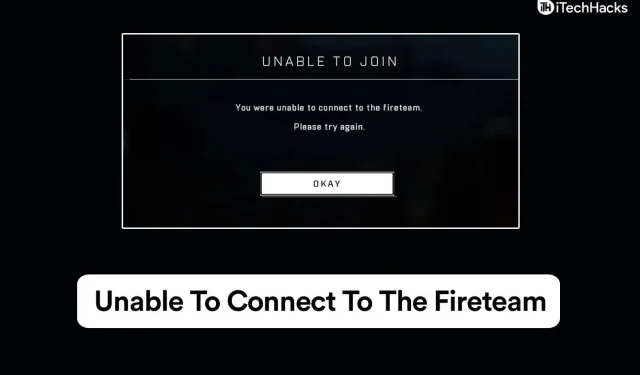
Recentemente, o Halo Infinite teve um grande aumento de bugs e travamentos. Os jogadores que antes adoravam este jogo agora estão apenas desapontados, pois não conseguem consertar a maioria dos bugs. No entanto, hoje falaremos sobre um desses erros e sua correção. Assim, você poderá resolver esse problema sozinho. Aqui está mais sobre como consertar você não conseguiu se conectar a um esquadrão.
Contente:
Consertar que você não conseguia se conectar ao Fireteam Halo Infinite
Vários jogadores estão enfrentando o erro Halo Infinite “Não é possível entrar”. Seu jogo pode estar desatualizado, e é por isso que você está encontrando um erro. Para jogar juntos como um esquadrão, todos os membros devem ter a mesma versão do jogo. Obtenha a atualização mais recente para o Halo Infinite. Veja se você pode entrar em contato com sua brigada de incêndio. Faça com que seus amigos façam o mesmo.
Atualize o Halo Infinite no PC
As atualizações para o Halo Infinite podem ser encontradas na Microsoft Store se você as baixou por meio do aplicativo Store.
- Acesse a Microsoft Store.
- Selecione Biblioteca.
- Clique em Jogos.
- Escolha Halo Infinite.
- Clique em “Atualizar”.
- Aguarde até que a atualização mais recente seja instalada em seu console.
Inicie o jogo novamente. Verifique se ocorre algum erro.
Atualize o Halo Infinite através do aplicativo Xbox
- Vá para a seção Aplicativos e jogos.
- Escolha Halo Infinite.
- Clique em Gerenciar configurações.
- Clique em “Atualizações”.
- Aguarde até que a página seja atualizada e uma lista de atualizações disponíveis apareça.
Atualize seu jogo baixando as atualizações disponíveis.
Atualize o Halo Infinite no Steam
O Steam pode baixar automaticamente o Halo Infinite quando as atualizações estiverem disponíveis, dependendo das suas configurações. Altere suas configurações do Steam para priorizar as atualizações do Halo Infinite.
- Clique no ícone da Biblioteca Steam.
- Vá para a página da biblioteca em Halo Infinite.
- Clique em Gerenciar.
- Clique em Propriedades.
- Vá para a guia “Atualizações”.
- Selecione Atualizações Automáticas.
- Selecione Alta prioridade. Este jogo agora deve sempre atualizar primeiro.
- Você pode forçar o Steam a verificar atualizações automaticamente reiniciando-o. Se uma atualização estiver disponível, clique nela.
Além disso, você pode garantir que os arquivos do jogo funcionem corretamente verificando a integridade dos arquivos locais.
- Abra a Biblioteca Steam.
- Vá para o Halo Infinite clicando com o botão direito.
- Clique em Propriedades.
- Selecione Arquivos locais.
- Em seguida, clique em “Verificar a integridade dos arquivos do jogo”.
Atualize o Halo Infinite no Xbox
Inicie a atualização automaticamente reiniciando o console Xbox. Atualize o Halo Infinite manualmente se nada acontecer.
- Saia do Halo Infinite.
- Selecione Meus jogos e aplicativos no menu.
- Clique em Gerenciar atualizações.
- Selecione a guia Atualizações.
- Selecione Halo Infinite na lista. Clique em “Atualizar” para confirmar.
- Clique em Gerenciar atualizações. Você pode ver o status da atualização lá.
Conclusão
É tudo sobre o Halo Infinite – você não conseguiu se conectar ao esquadrão – corrigido. Esse problema na maioria dos casos ocorre porque você não atualizou o jogo. Este erro será resolvido simplesmente atualizando para a versão mais recente.



Deixe um comentário